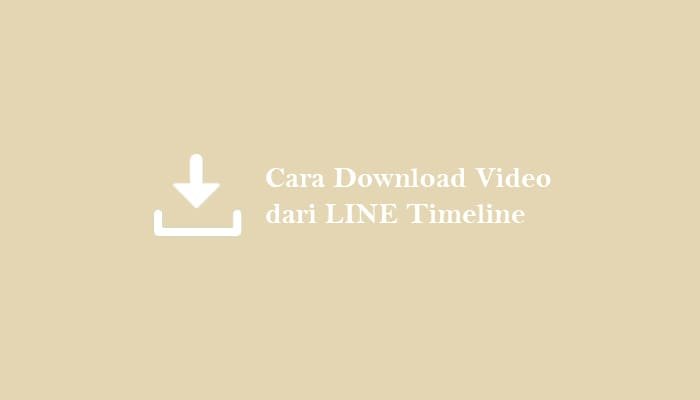Sebagai pengguna line, pasti sering melihat video menarik di timeline sehingga ingin menyimpannya agar bisa ditonton lagi. Namun, ternyata bingung cara menyimpan (download) video di line tersebut. Tenang saja, cara untuk menyimpan (download) video dari line timeline sangat mudah bahkan tanpa aplikasi. Yuk simak!
Line adalah aplikasi messenger yang populer di kalangan anak muda, terlebih anak-anak kuliahan yang rata-rata menggunakan line. Selain aplikasi pesan messenger, line memiliki fitur berbagi status yaitu line timeline, dimana pengguna bisa memposting status berupa tulisan, foto dan video.
Sayangnya, banyak pengguna yang kesusahan untuk menyimpan (download) video yang ada di line timeline. Padahal anda bisa download video dari timeline tanpa aplikasi apapun. Berikut cara untuk menyimpan video dari line timeline dengan mudah tanpa aplikasi!
Cara Download Video di LINE Tanpa Aplikasi
Seperti yang saya katakan diatas bahwa cara ini tanpa menggunakan aplikasi. Hanya saja nanti kita akan download video melalui browser google chrome ataupun browser bawaan hp.
Baca Juga :
Langsung saja, ini dia cara download video dari line tanpa aplikasi :
Step 1: Aplikasi Line
- Buka aplikasi line, lalu masuk ke timeline.
- Cari postingan video dari teman yang ada di timeline.
- Silahkan anda klik icon share pada postingan video di timeline tersebut.
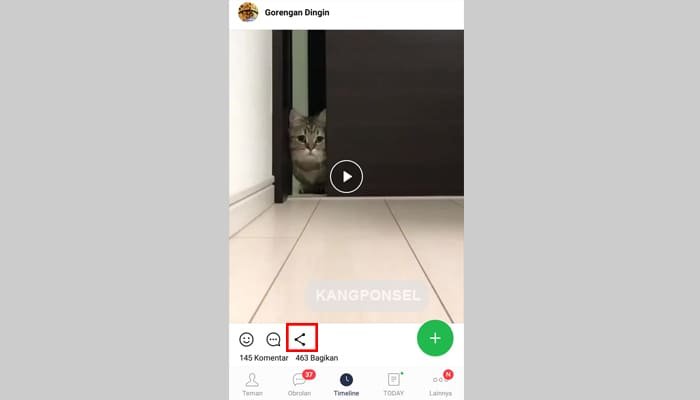
- Maka akan muncul jendela bagikan, silahkan pilih Salin Tautan untuk mengcopy link.
- Setelah itu, tutup aplikasi line dan buka browser google chrome atau browser lain yang ada di hp anda.
Step 2: Browser Google Chrome atau yang lain
- Buka aplikasi browser google chrome atau browser bawaan hp.
- Silahkan paste link postingan video line tadi ke di tab address browser.
- Kemudian putar video dan klik tombol download seperti gambar dibawah.
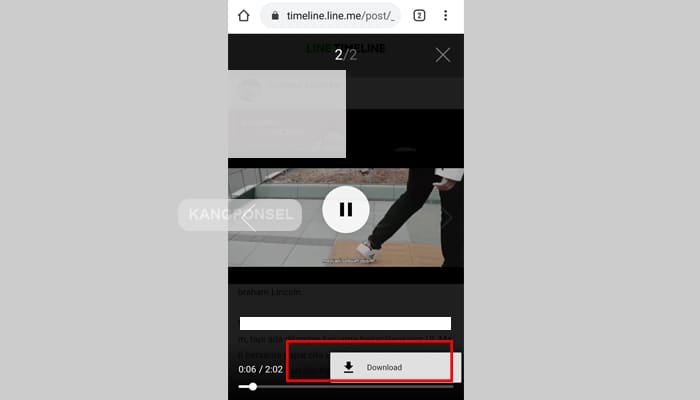
- Selesai
Catatan: Cara ini hanya bisa digunakan untuk download postingan video teman atau akun pribadi. Sedangkan cara ini sudah tidak berfungsi untuk akun publik.
Jika anda ingin download video dari akun publik, anda perlu menggunakan cara download video di line menggunakan aplikasi X-plore File Manager.
Download Video LINE Menggunakan Aplikasi X-plore
Memang beberapa akun publik membatasi untuk mendownload video dari akun mereka. Jika anda ingin mendapatkan video tersebut, anda memerlukan bantuan aplikasi X-plore File Manager ini.
Cara kerjanya adalah kita akan menggunakan fitur cache yang ada pada aplikasi tersebut. Dimana ketika kita menonton video sampai selesai, maka akan muncul cache video tersebut di aplikasi dan kita akan download dan menyimpan di galeri hp.
Download X-plore File Manager via Google Play Store.
Baca juga: Cara Mengatasi Google Play Store yang Eror
Berikut cara download video line menggunakan aplikasi X-plore:
Step 1: Putar video di line sampai selesai
- Buka aplikasi line di ponsel anda.
- Pastikan anda sudah menginstall aplikasi X-plore File Manager sebelum lanjut ke tahap selanjutnya.
- Masuk ke bagian timeline dan cari postingan video tersebut. Putar video tersebut sampai selesai.
Step 2: Download video line lewat X-plore File Manager
- Buka aplikasi X-plore File Manager.
- Klik pada memori perangkat atau Internal Storage dan pilih Android >> Data.
- Silahkan cari kebawah dan buka folder jp.naver.line.android dan cari folder Cache.
- Setelah folder Cache terbuka, pilih folder mm.
- Maka anda akan melihat beberapa file dibawah ini. Itu semua adalah Cache baik berupa Teks, Gambar, Video dan Audio. Silahkan buka, lalu muncul pilihan Buka sebagai dan pilih Video.
- Jika tidak bisa dibuka, biasanya itu bukan video. Cari dan buka yang lain. Jika betul, video akan berputar secara otomatis ketika di buka.
- Sekarang rename atau ganti nama file tersebut dan jangan lupa beri ekstensi .mp4 di akhir nama file. Jika sudah, maka akan muncul thumbnail video yang anda cari.

- Selesai.
Catatan: Semua file tersebut tidak akan tersimpan lama dan akan terhapus. Segera pindahkan ke folder lain atau jika bingung silahkan share (bagikan) ke berbagai aplikasi seperti WhatsApp agar nanti mudah di download kembali dan bisa di simpan di hp.
Baca juga: Cara Download Video di Facebook
Cara Download Video di Obrolan LINE
Nah, cara ini untuk download video yang ada di obrolan (chat) line, baik itu video di group maupun kiriman teman.
Berikut cara download video line secara online:
- Buka kembali aplikasi line di hp.
- Cari video di group maupun di obrolan teman anda.
- Klik dan buka video tersebut, lalu klik logo download di bagian pojok kanan bawah video.
- Klik logo download dan tunggu sampai proses download selesai.
- Maka video akan tersimpan di galeri hp anda di bagian folder line.
- Selesai.
Demikian cara download video dari timeline line. Semoga membantu dan gunakan sebijak-bijaknya.